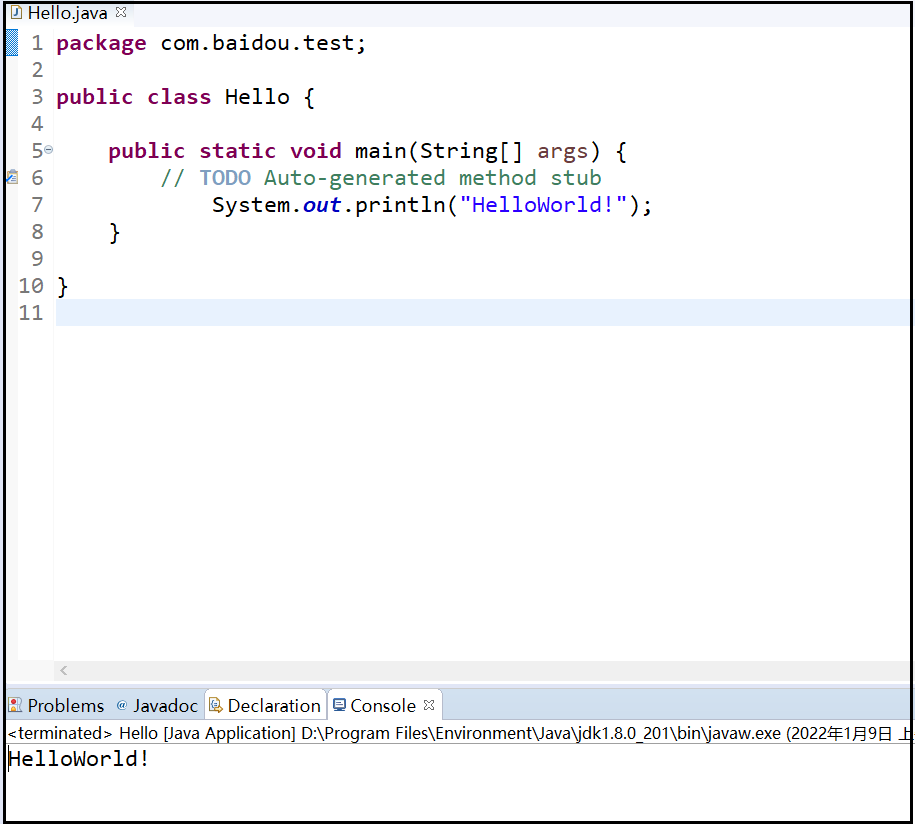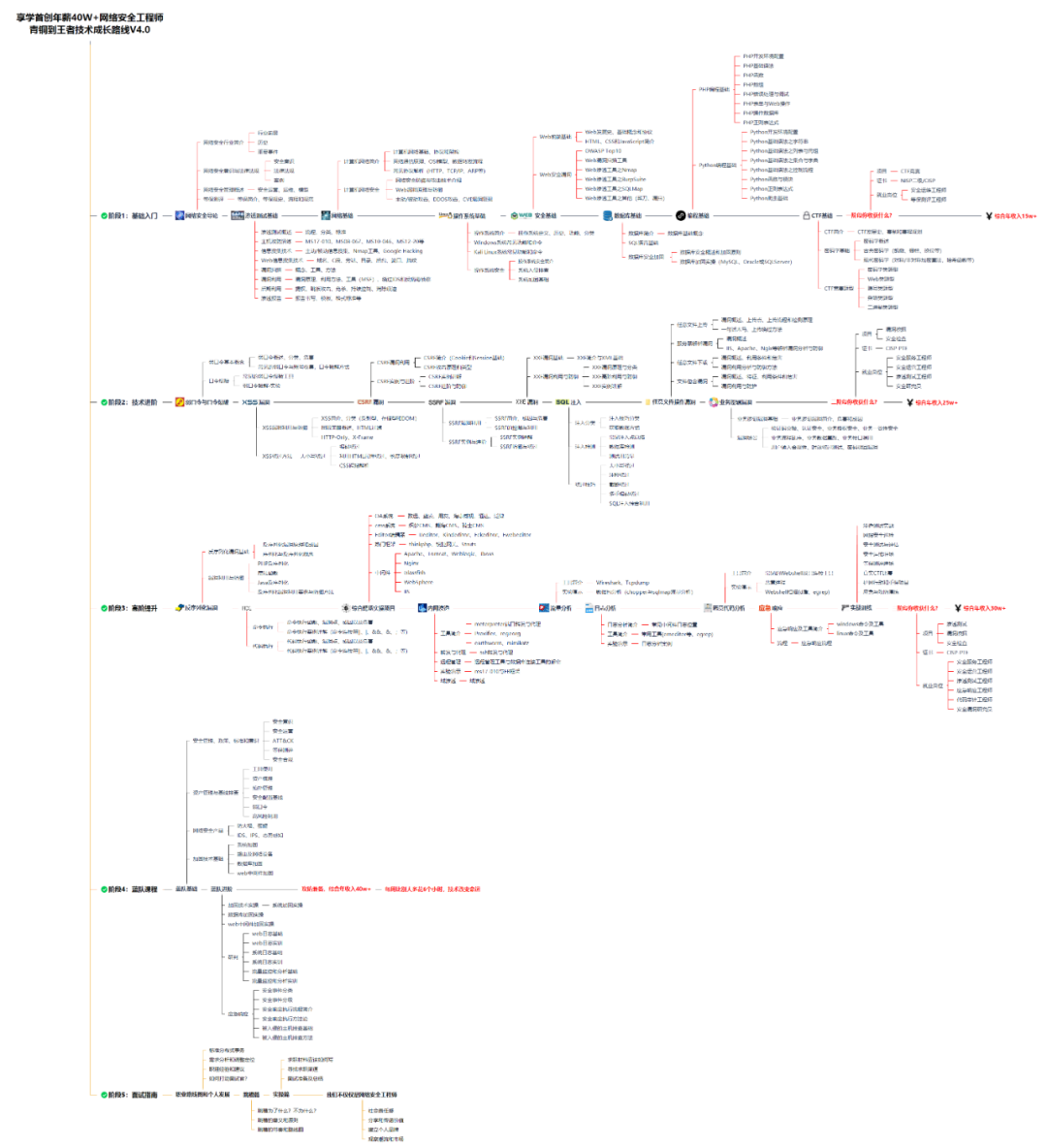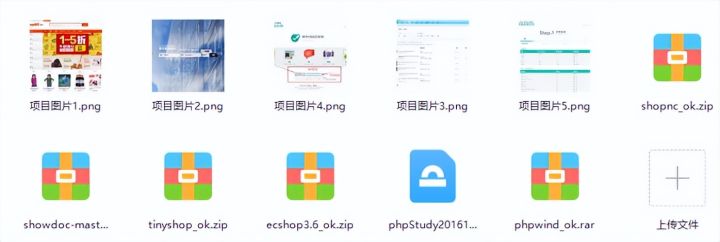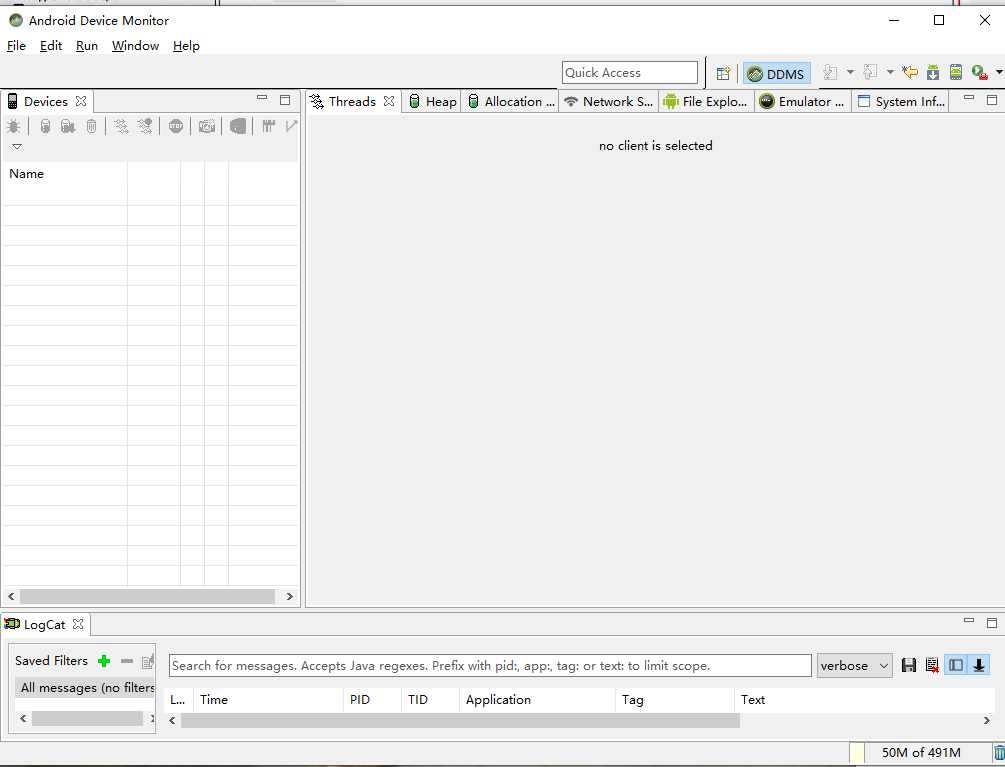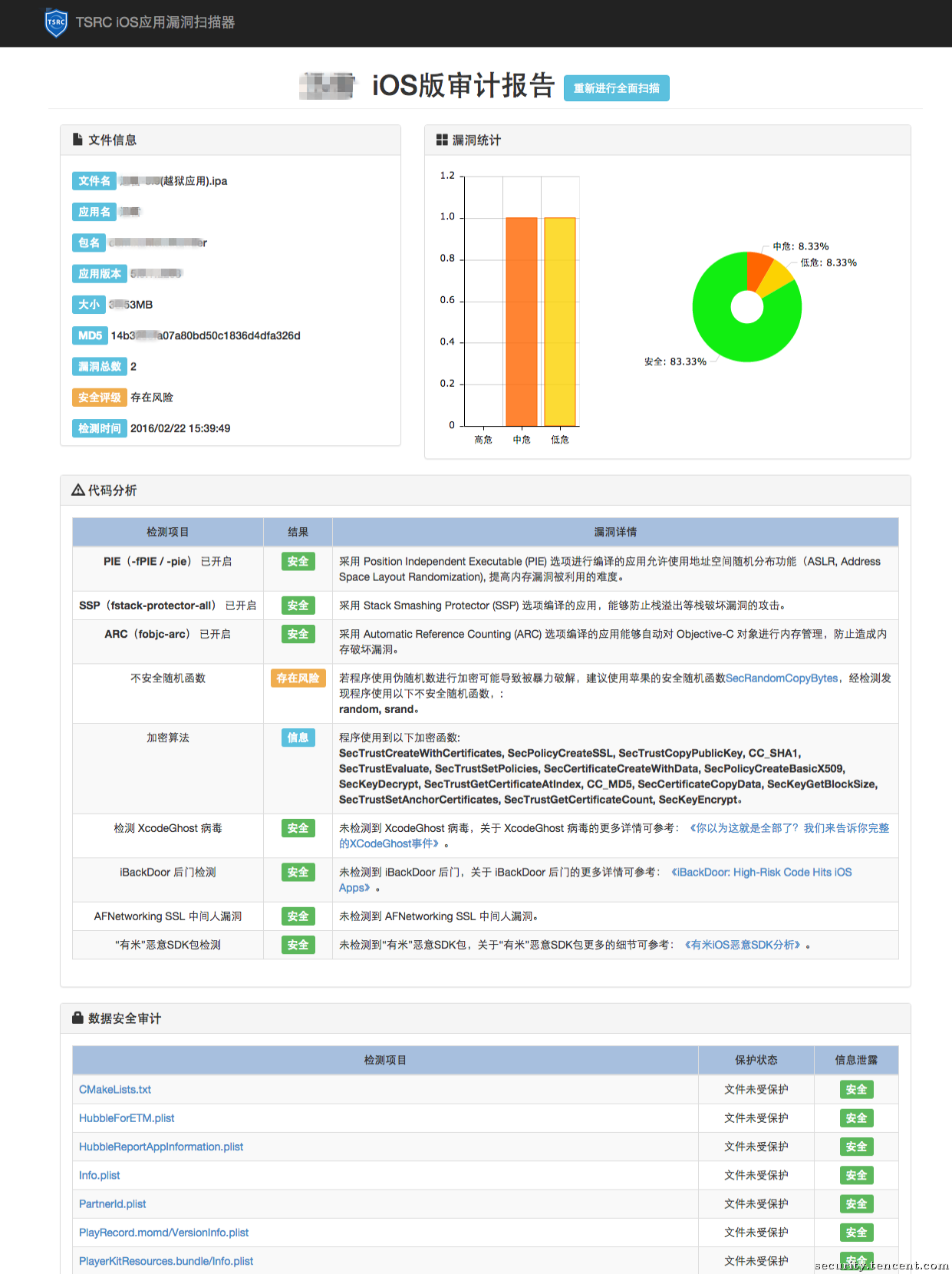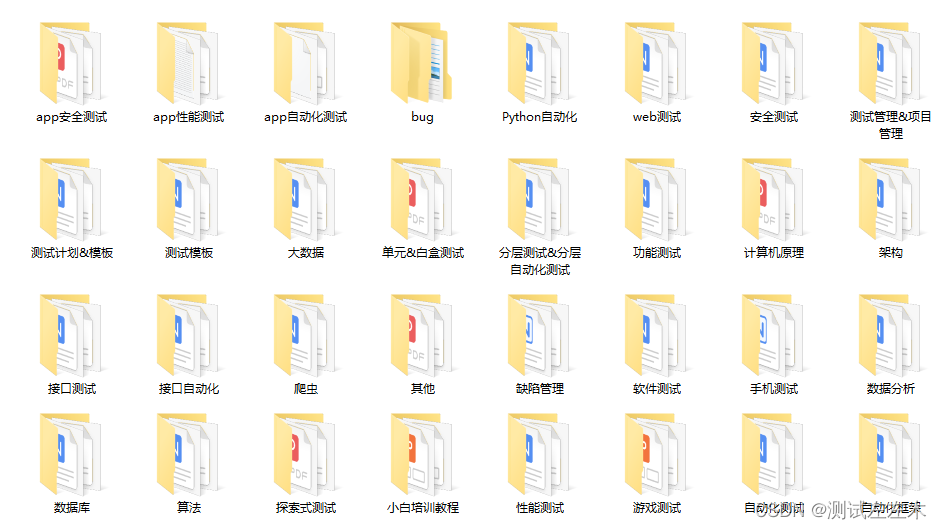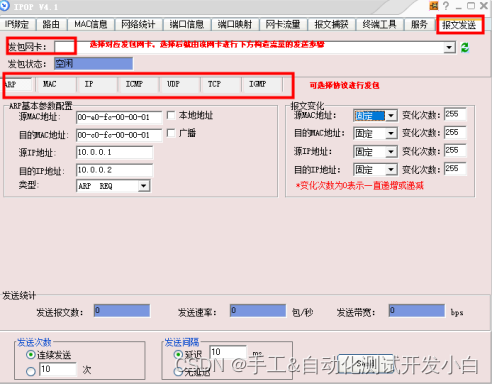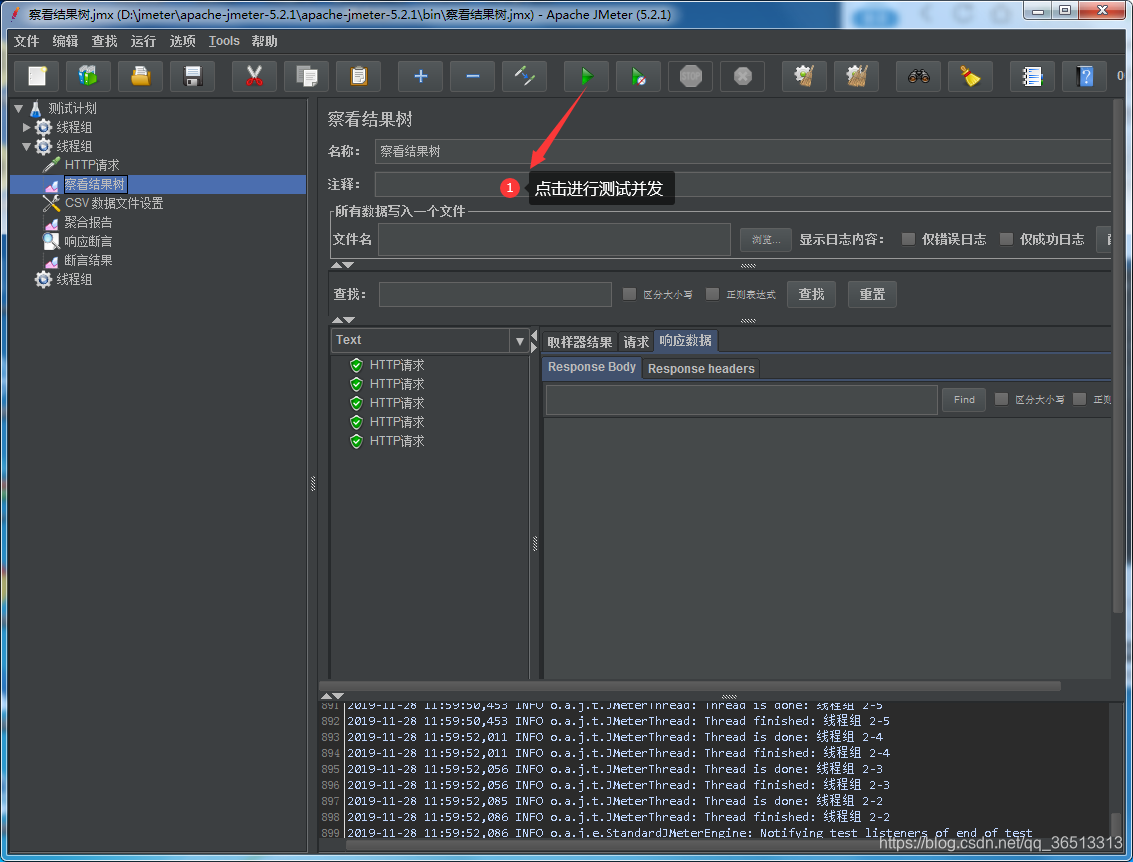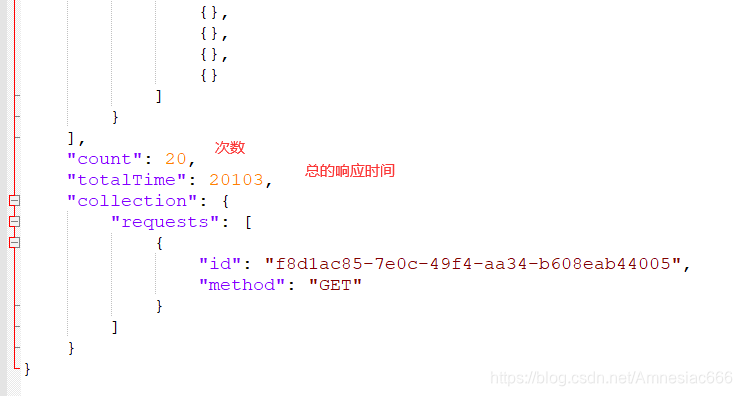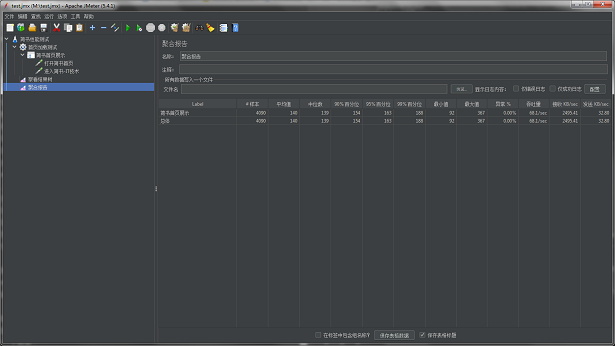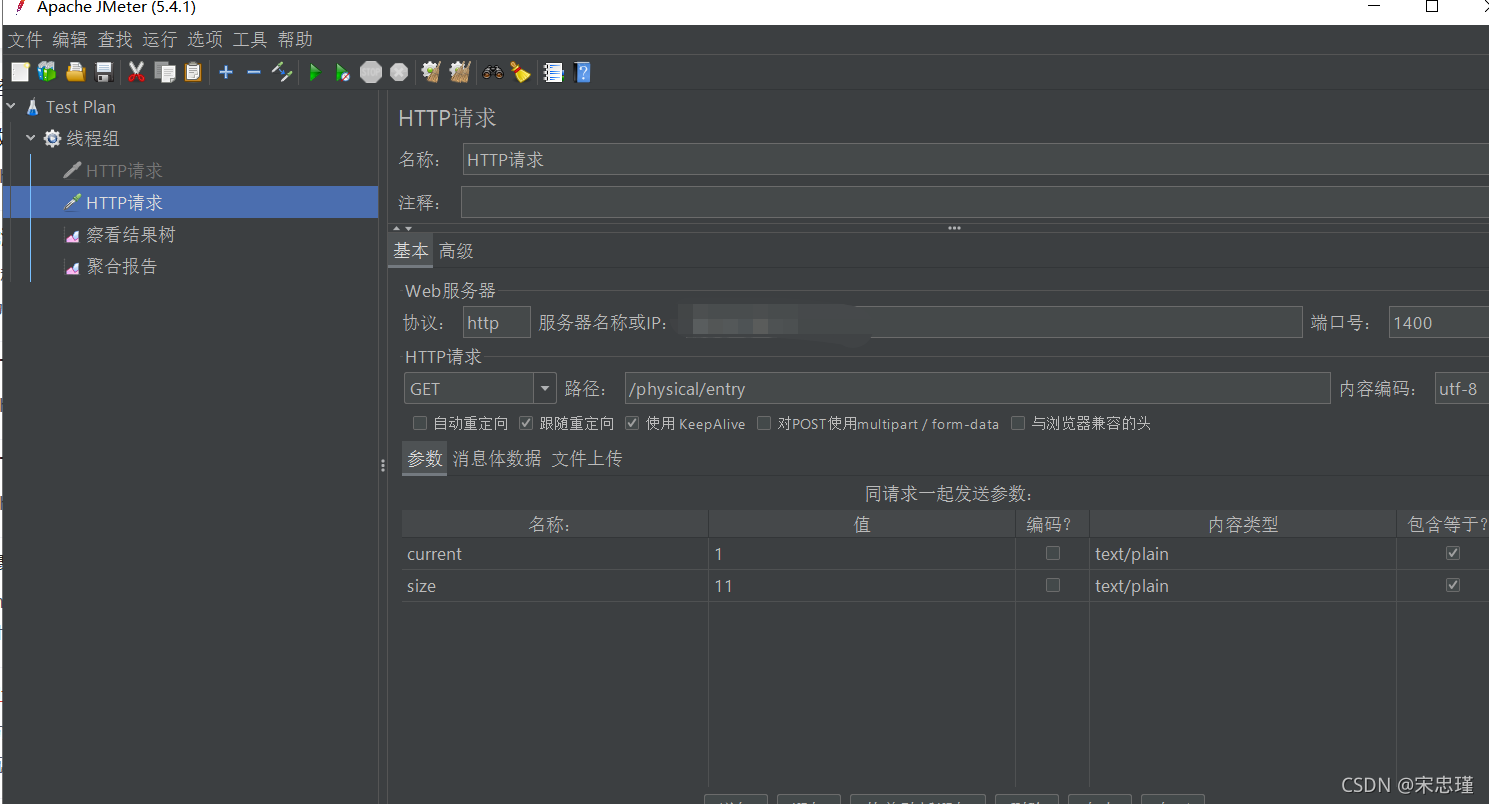一、配置 Eclipse
打开菜单 “Window | Prefrence”,
1.1、字符集设置
左侧展开 General | Workspace,将Text file encoding修改为UTF-8,如下图所示:
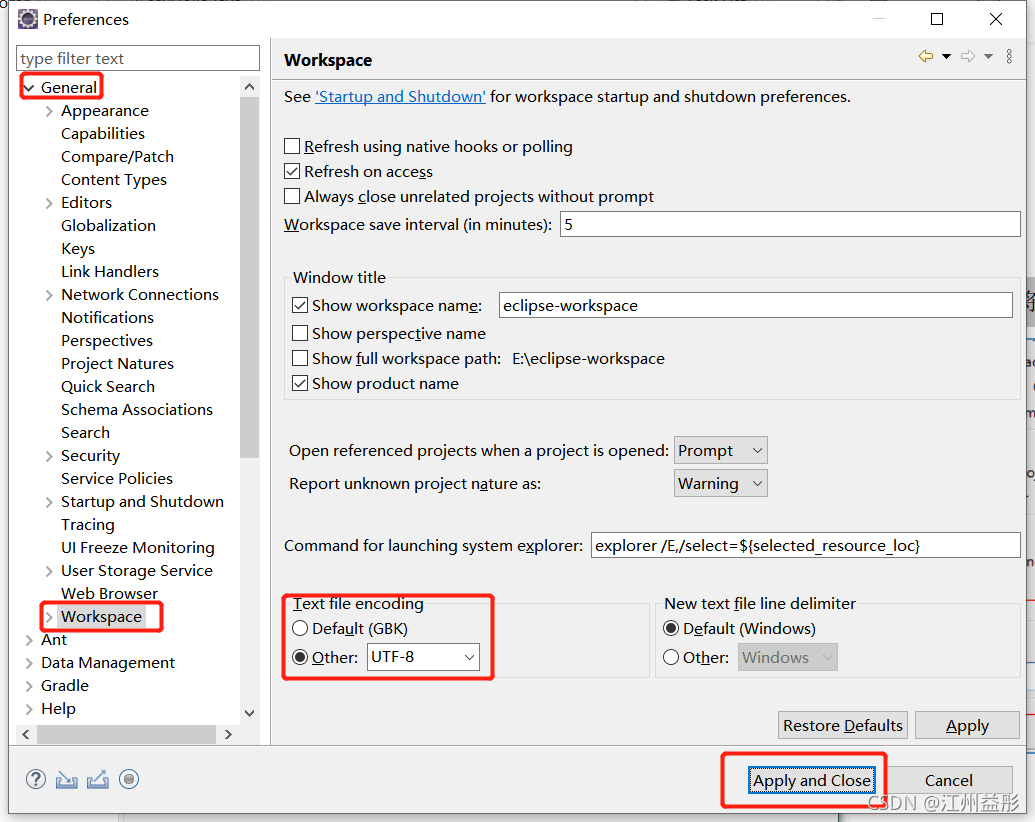
1.2、背景颜色设置
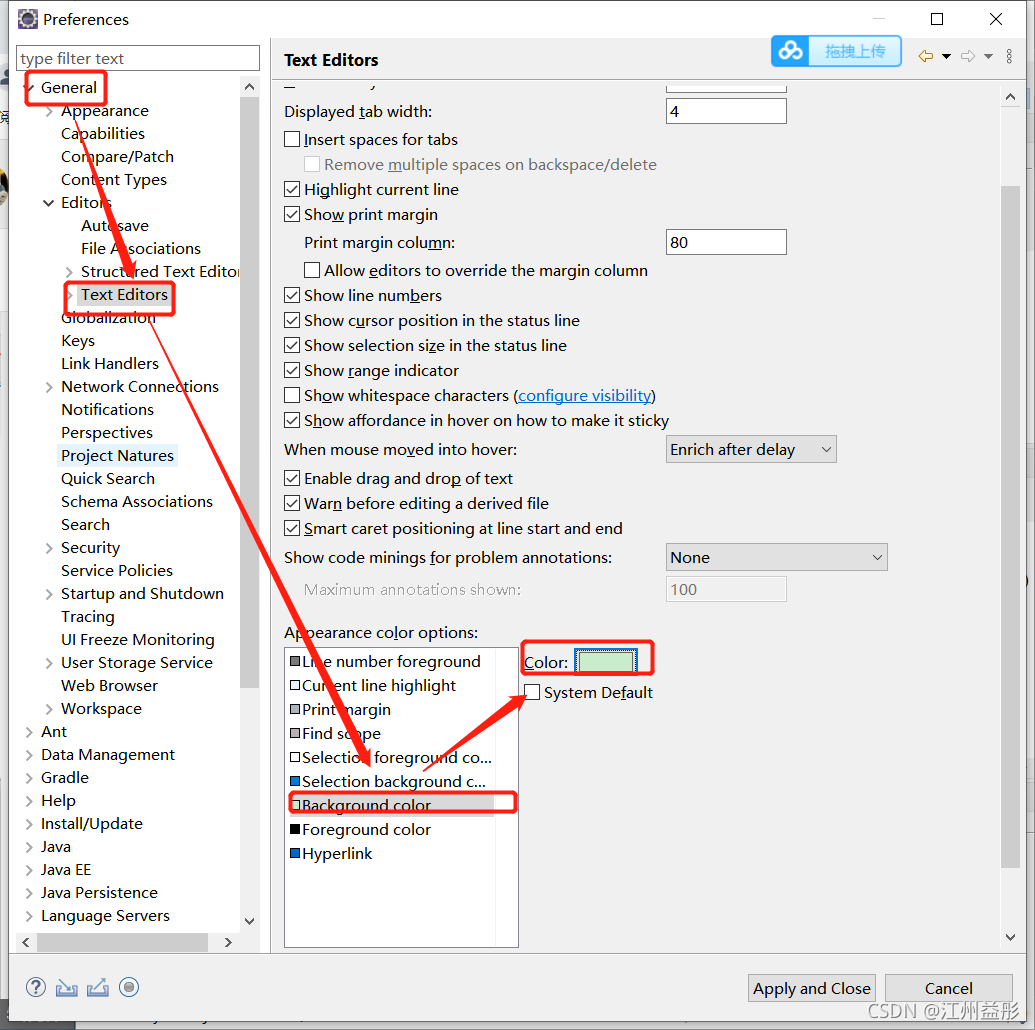
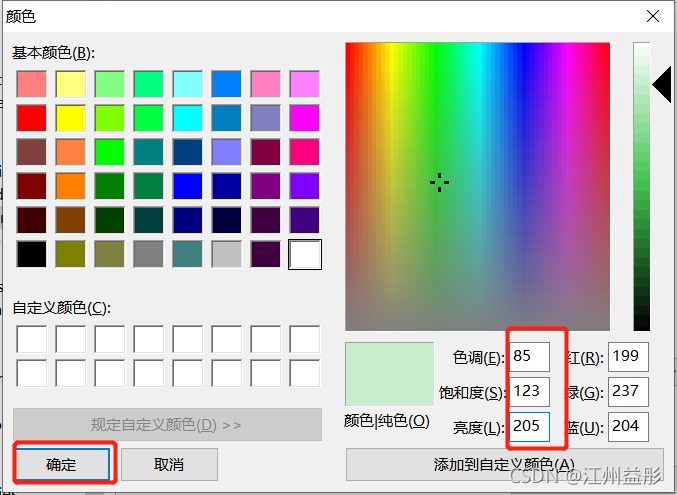
1.3、字体设置
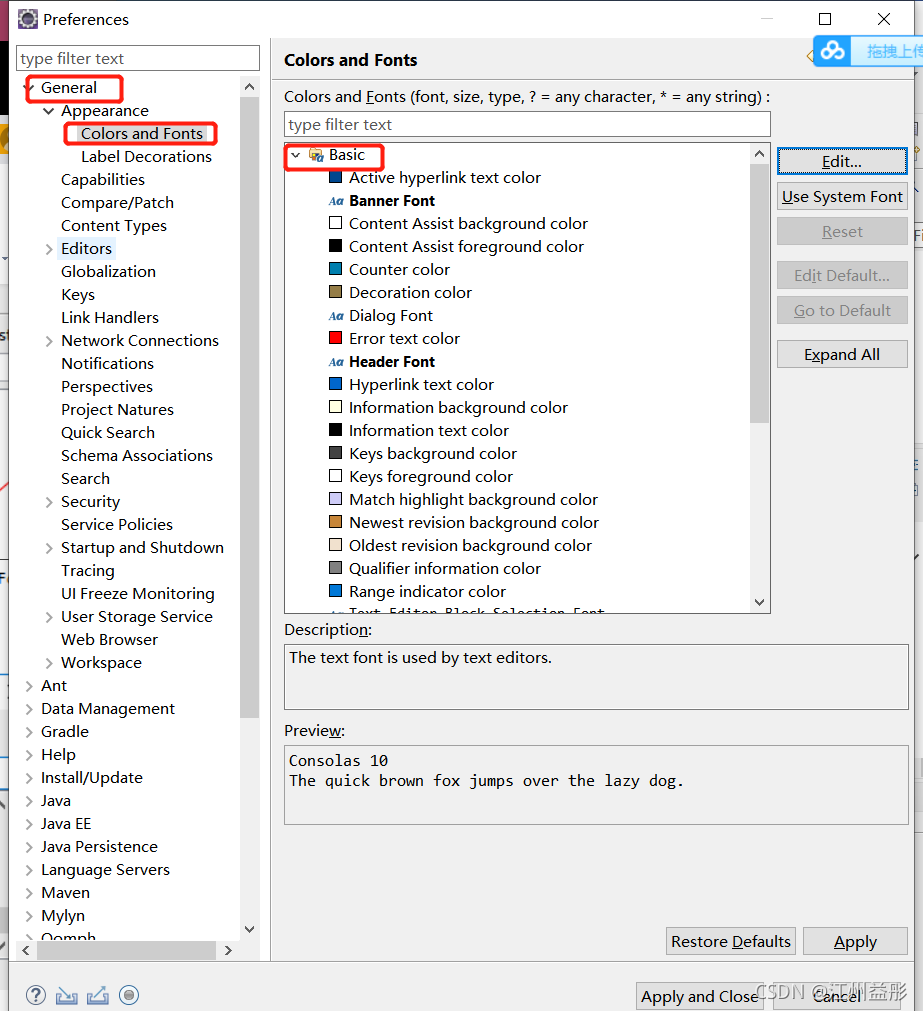
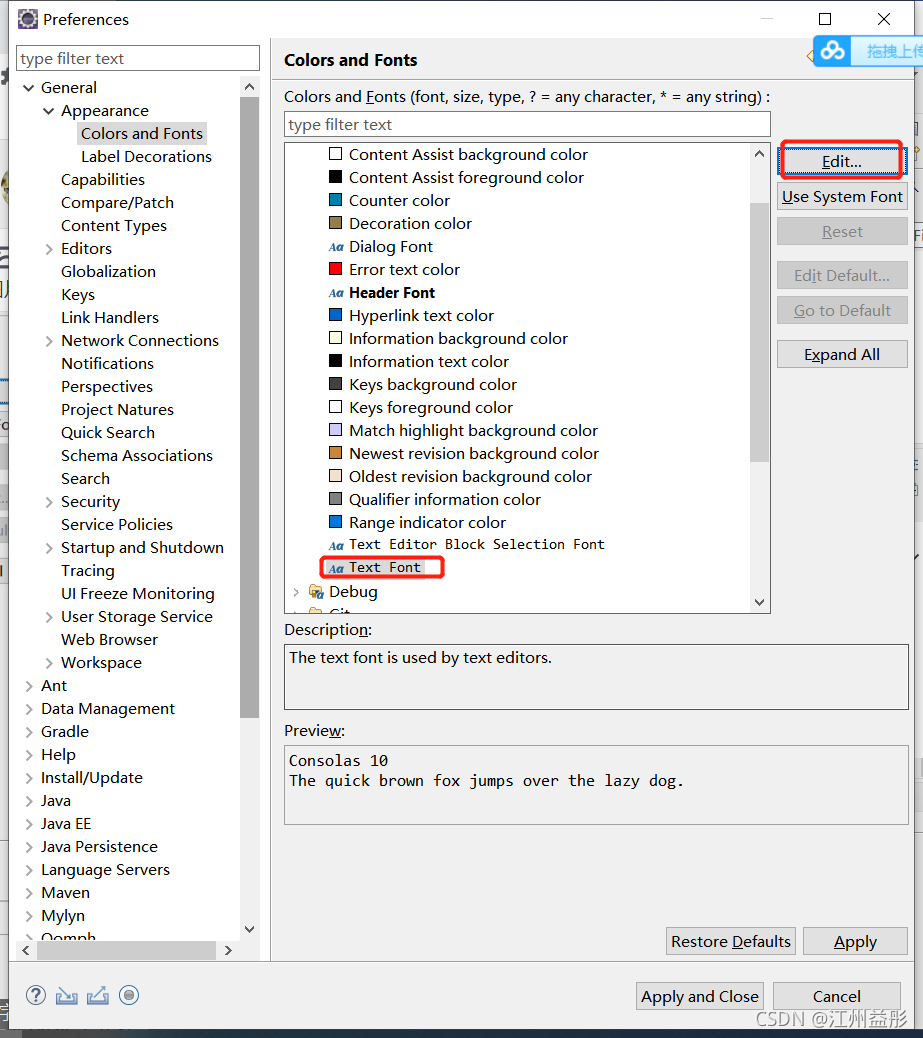
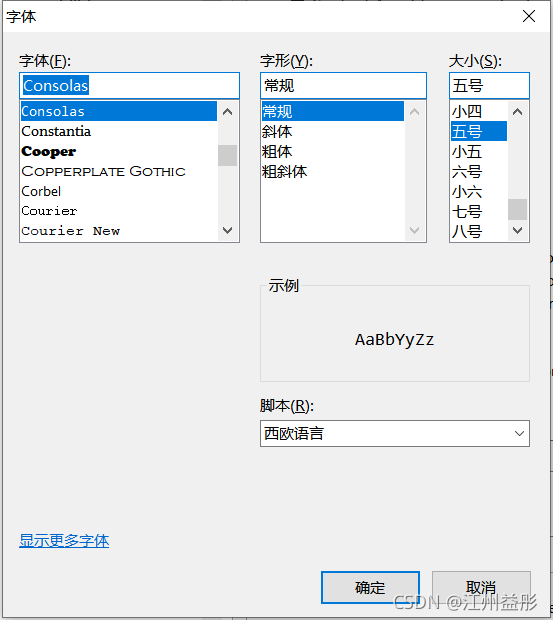
1.4、swing插件安装
在线安装
打开eclipse开发工具,找到help菜单
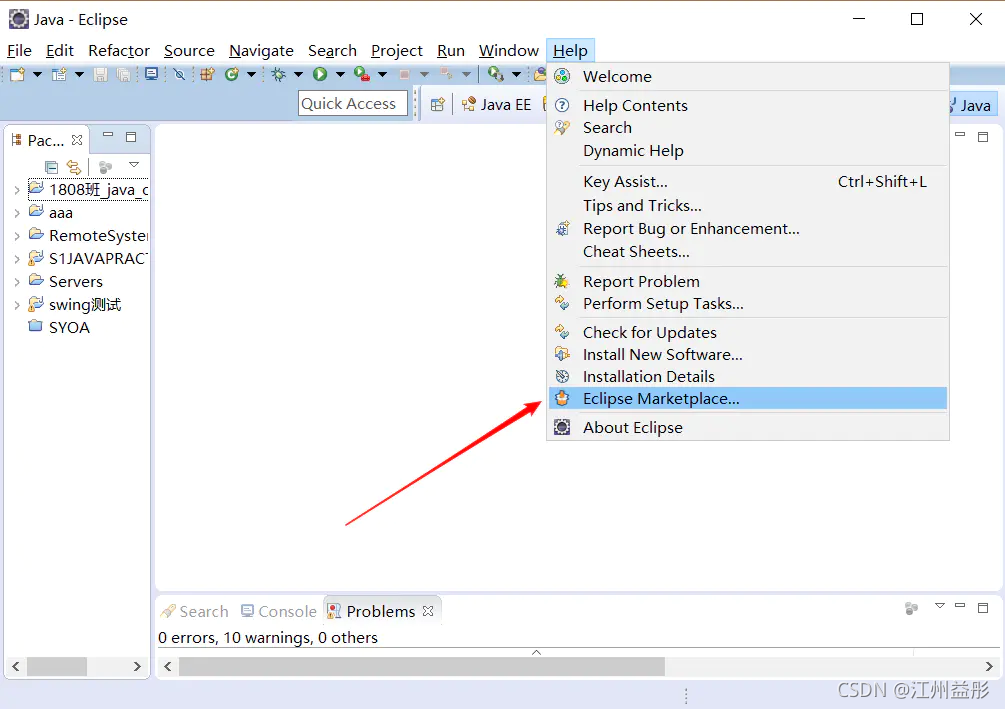
在搜索框输入windowbuilder
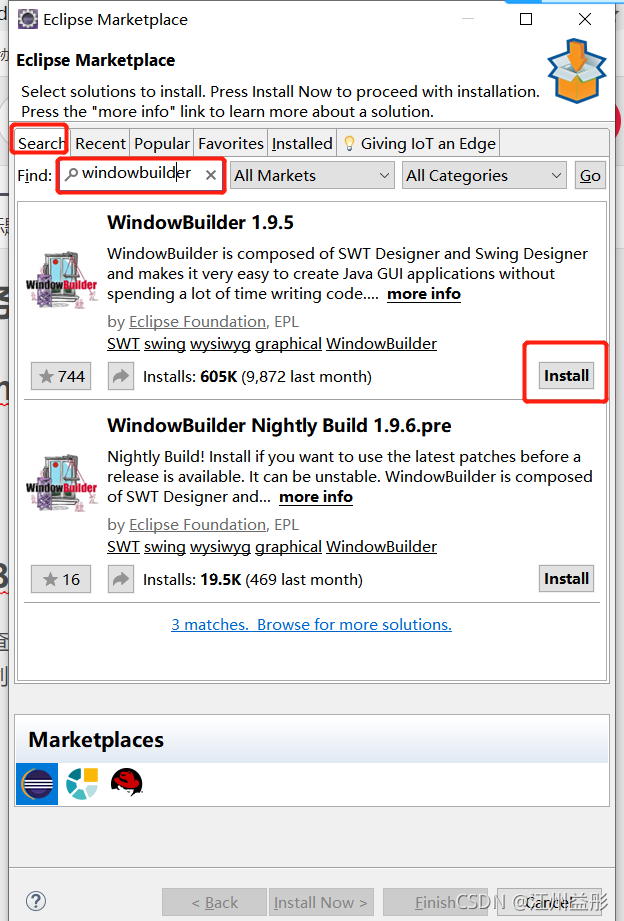
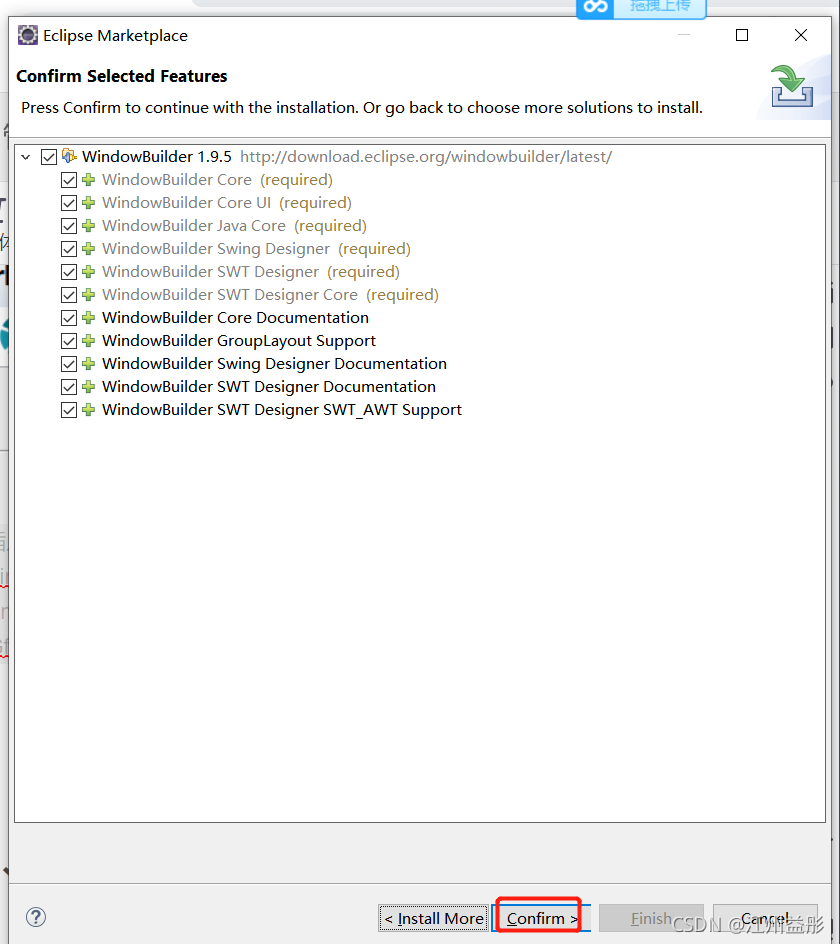
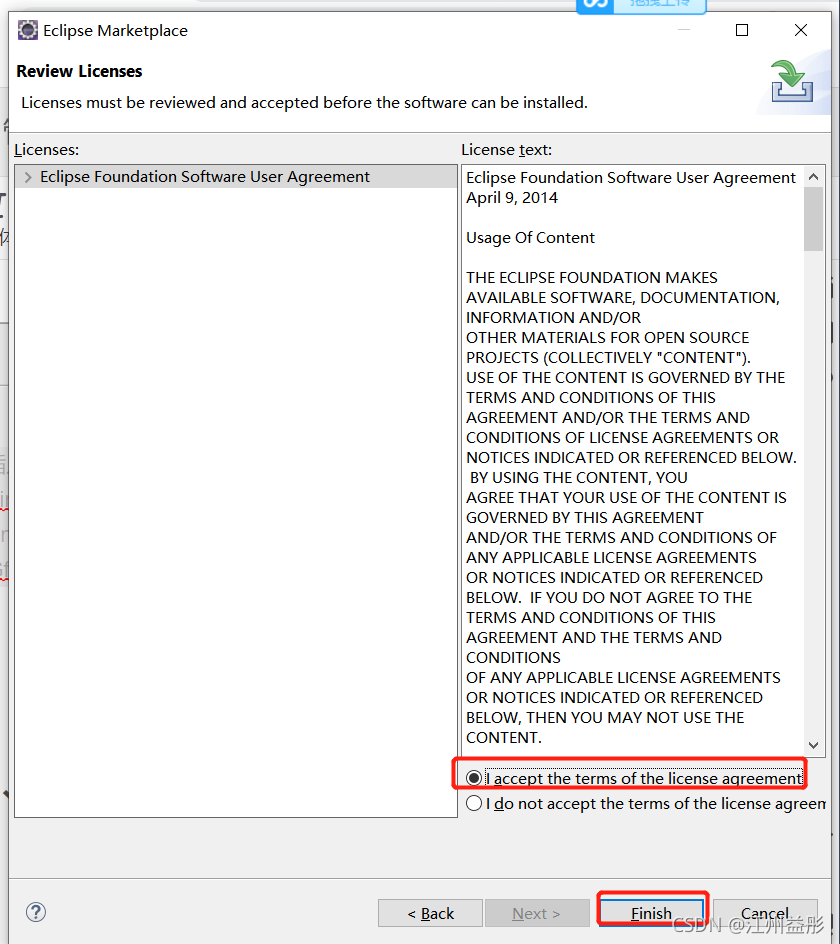
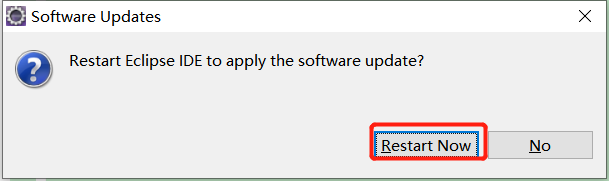
1.5、自动补全代码
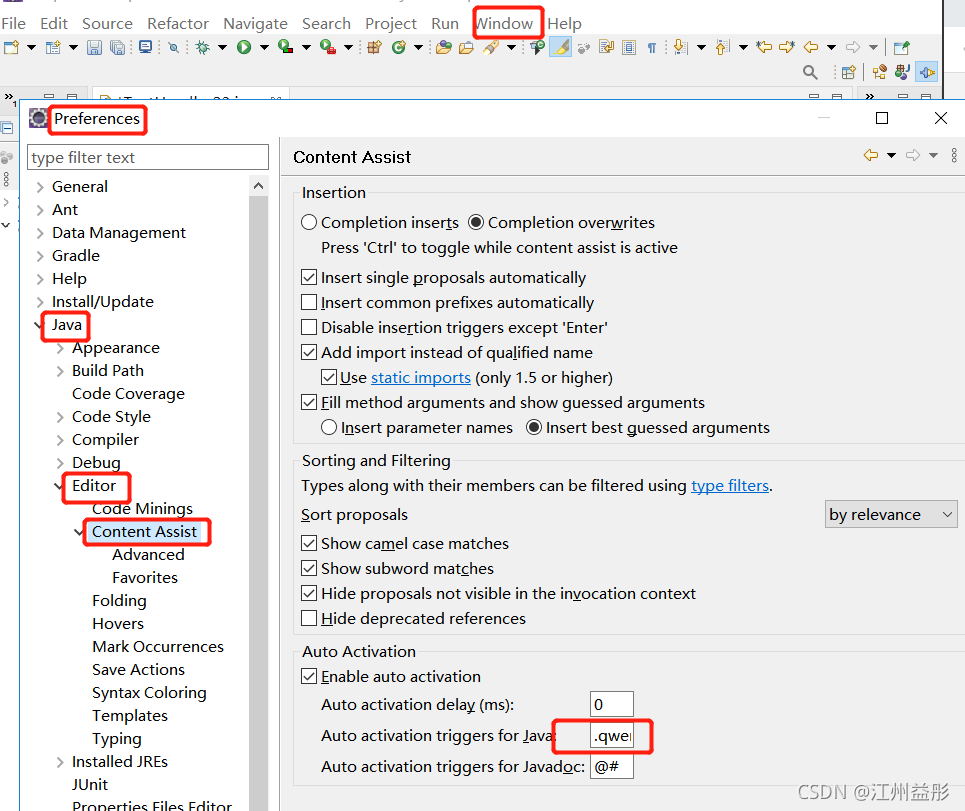
输入:.qwertyuioplkjhgfdsazxcvbnm
点击右下角apply
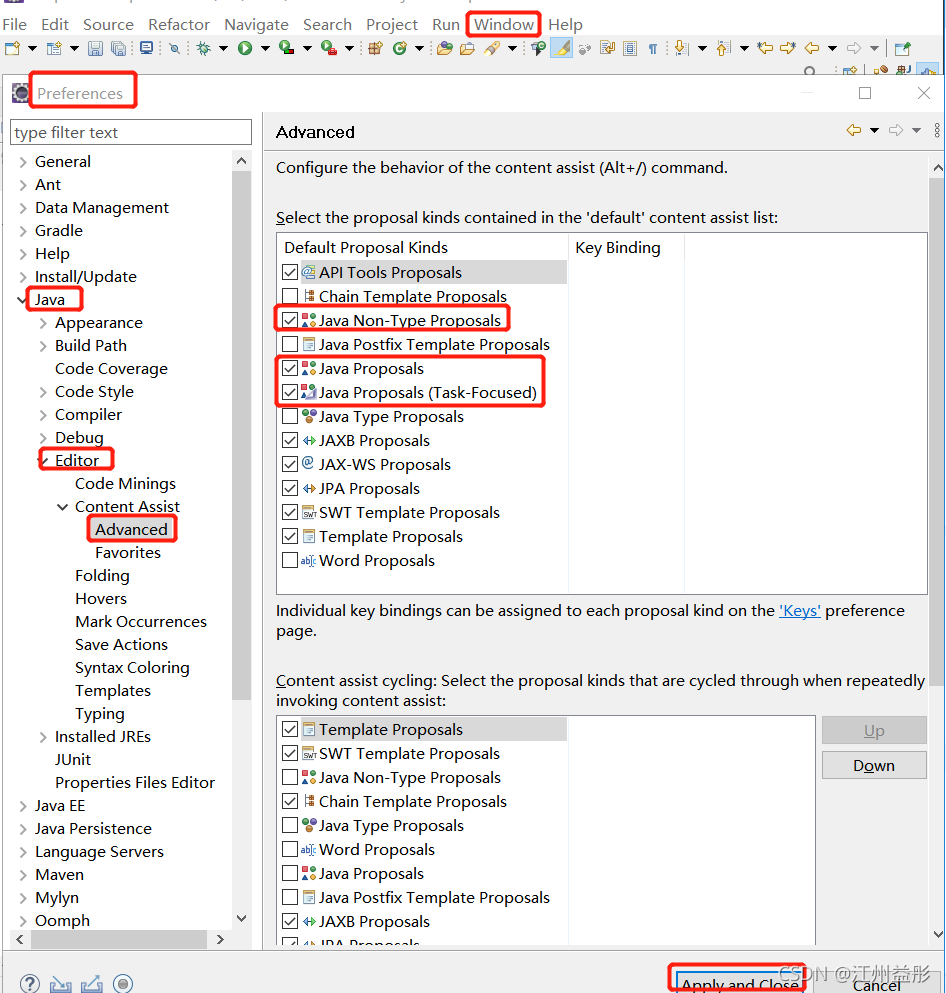
解决Eclipse自动补全变量名及变量名后面追加类型名
Window - Preferences - Java - Editor - Content Assist,选中 Disable insertion triggers except ‘Enter’ .
1.6、jadclipse反编译配置
下载net.sf.jadclipse_3.3.0 (1).jar
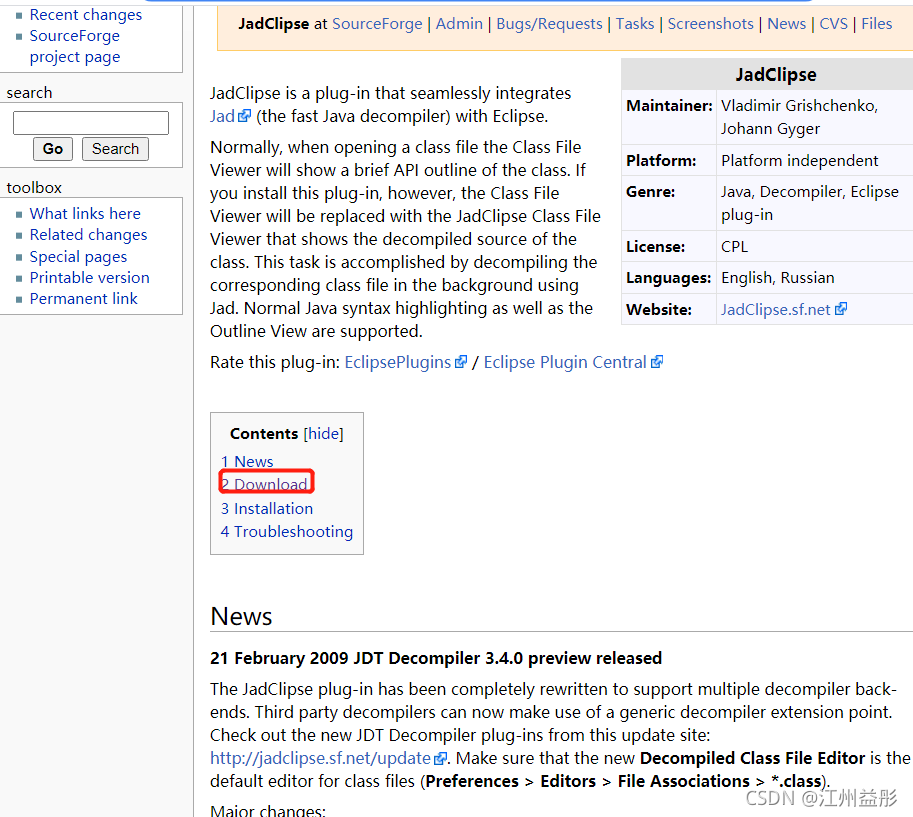
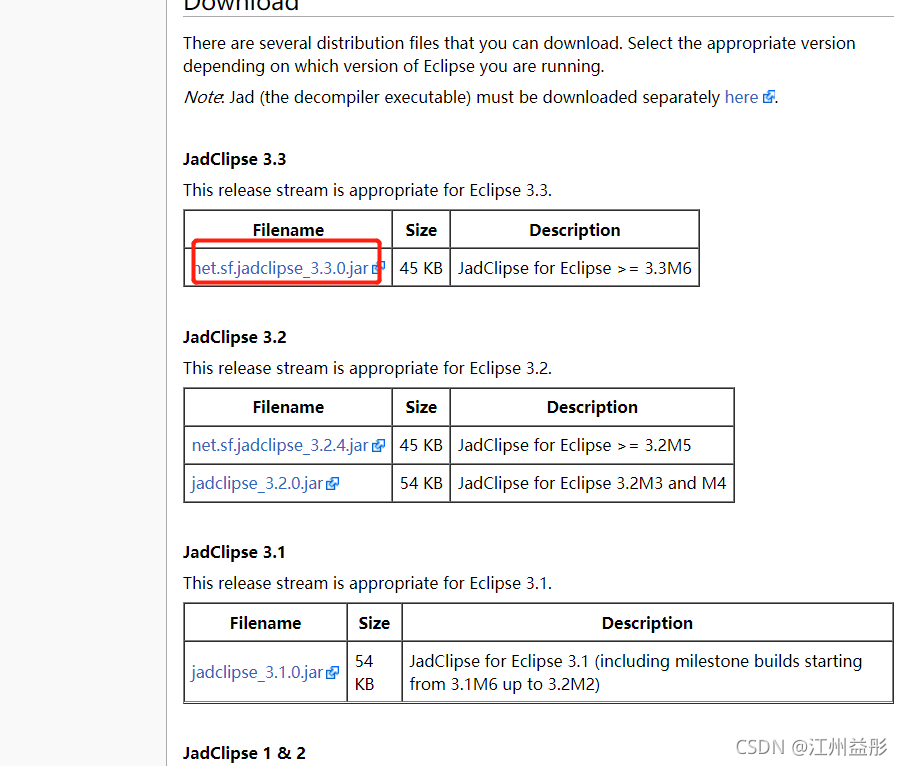
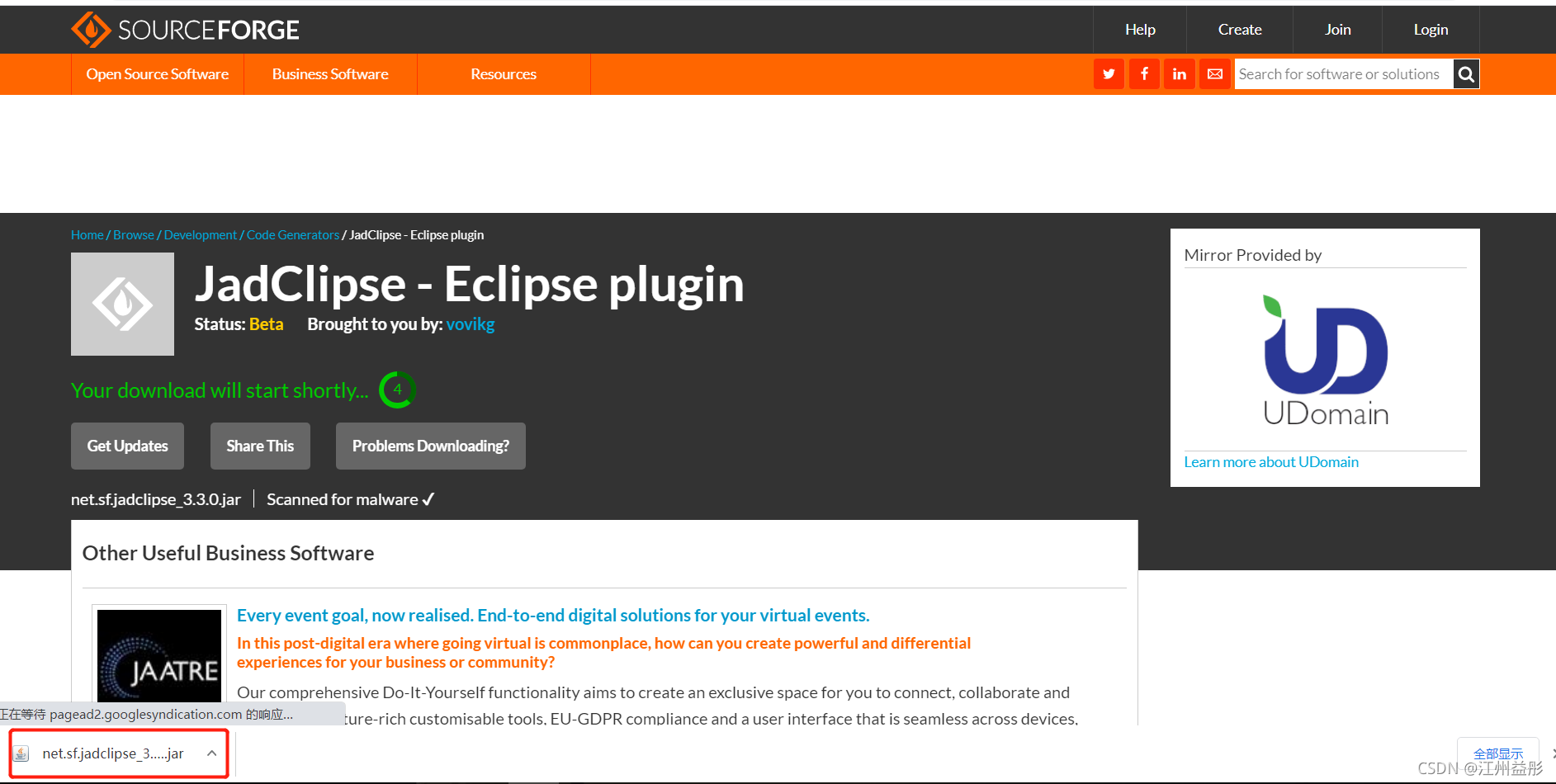
将net.sf.jadclipse_3.3.0.jar复制到eclipse安装目录下的plugins下
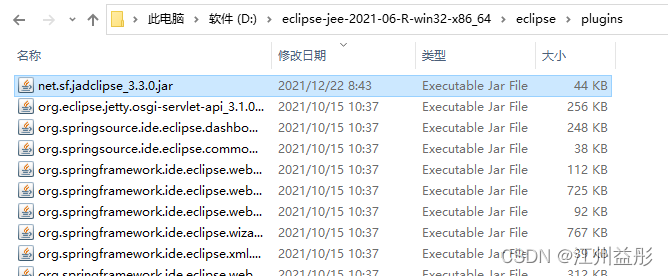
Jad.exe下载
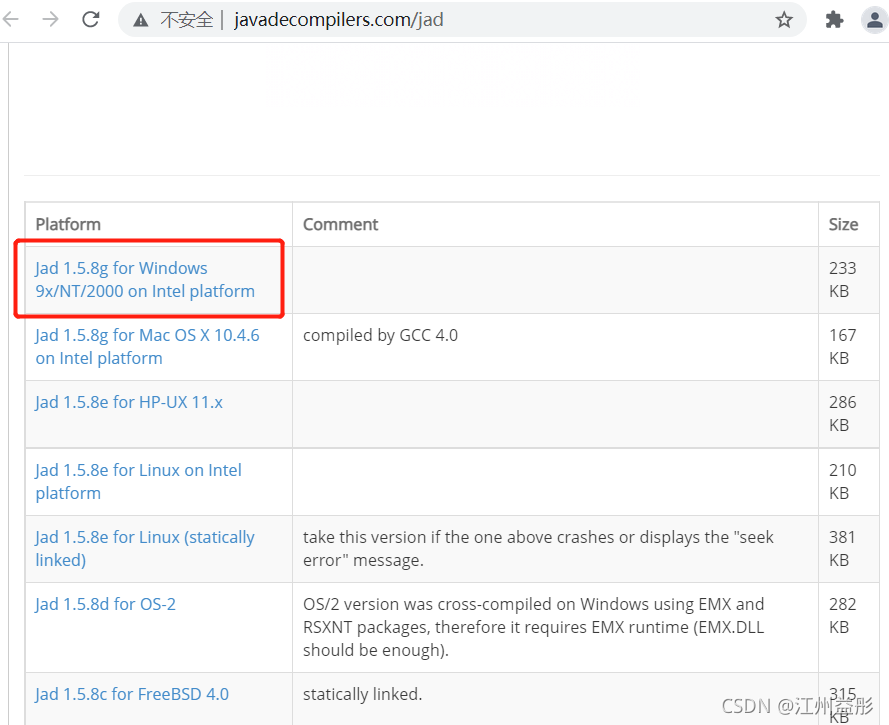
将压缩包解压到eclipse安装目录新建文件夹Jad(也可以自定义目录),如下图所示
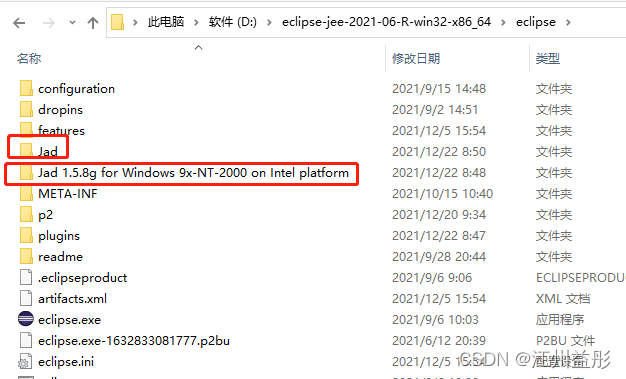
进入Jad目录,在该目录下新建Jadtemp文件夹,用于存放jad.exe执行程序的缓存文件夹,并将解压得到的jad.exe文件和Readme.txt文件剪切到Jad目录,如下图所示
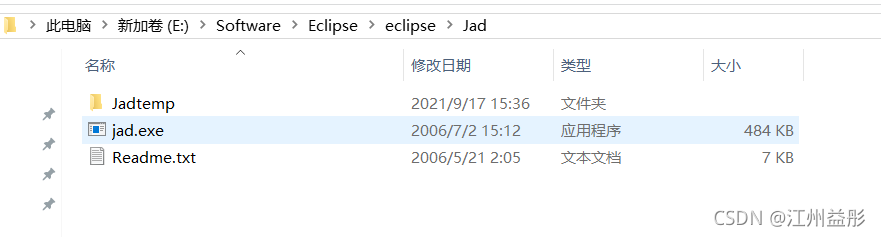
在eclipse中指定Jad.exe路径,和缓存文件夹Jadtemp的路径。eclipse中点击上方菜单Windows->Preferences,在搜索框中输入jad,如下图所示
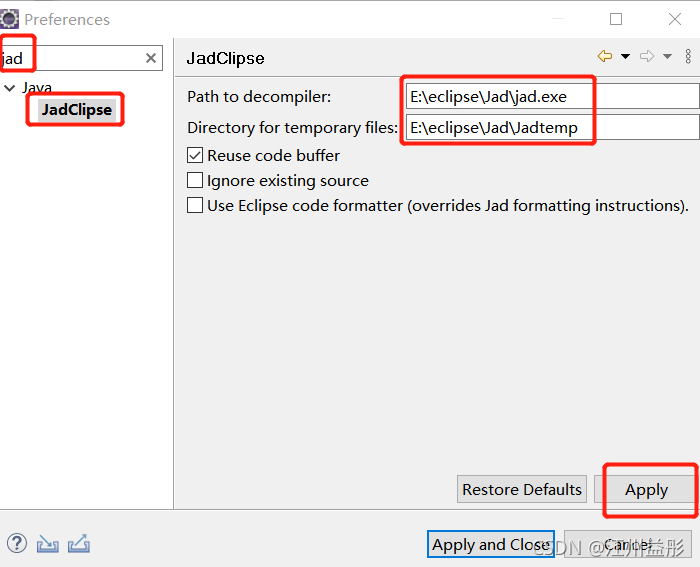
指定class文件的默认打开方式
 指定没有源代码的class文件的默认打开方式
指定没有源代码的class文件的默认打开方式
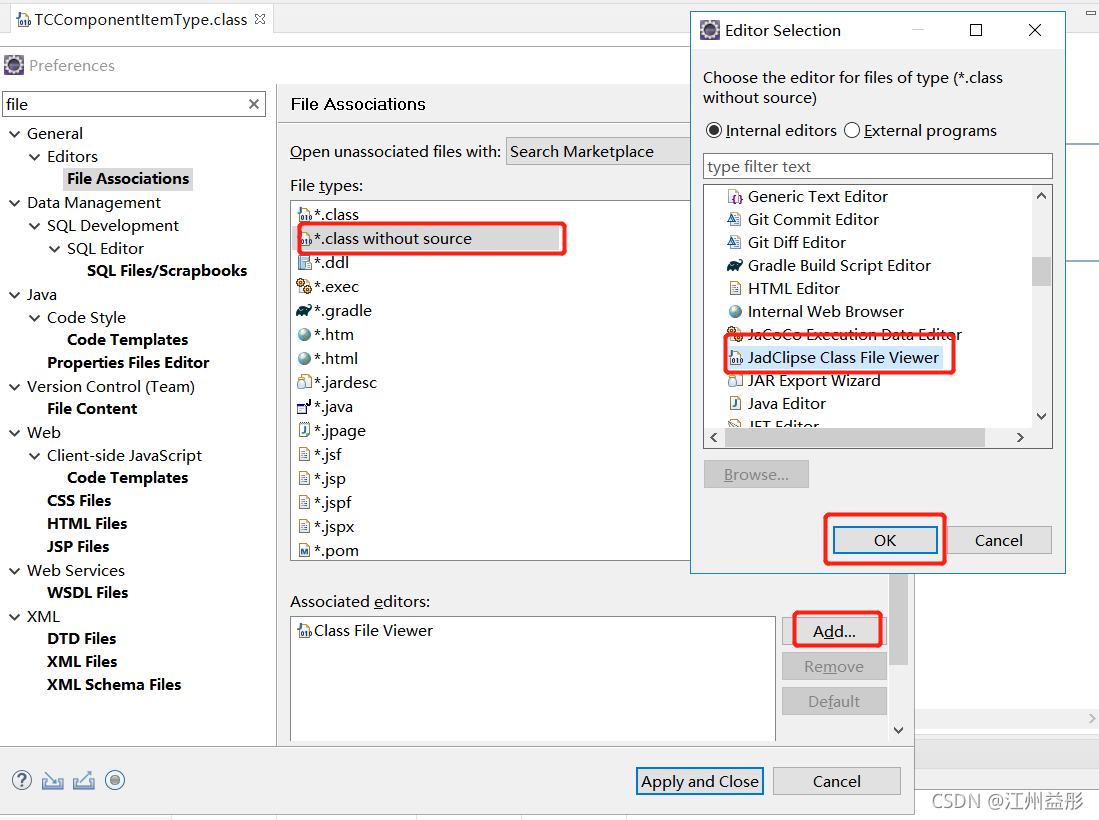
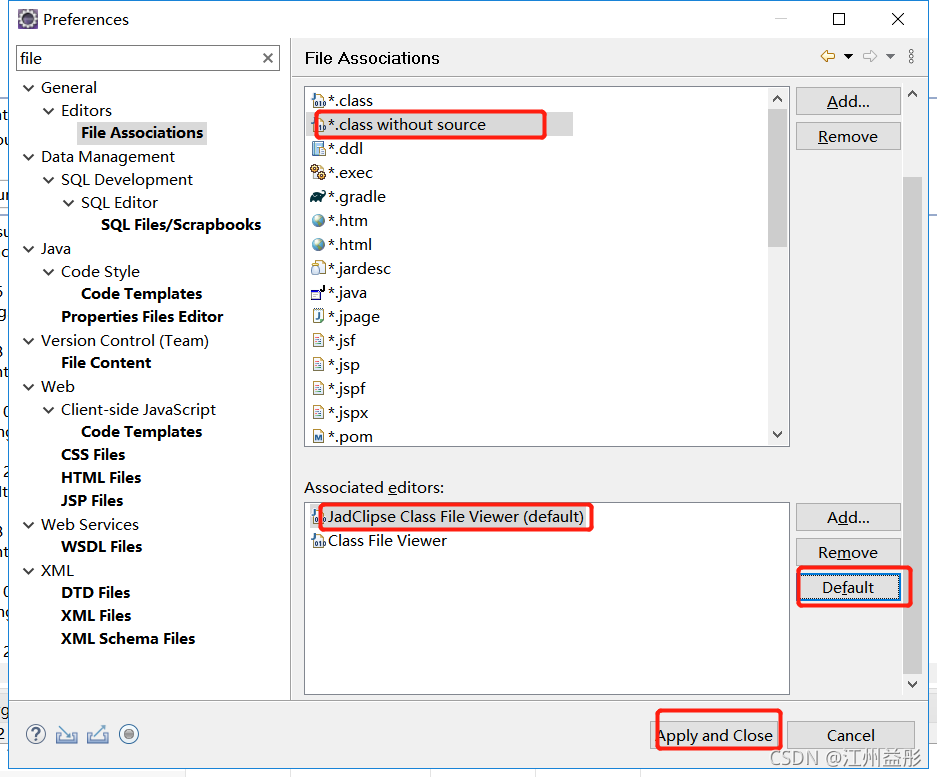
测试配置是否生效,即可
1.7、保存时自动格式化代码配置
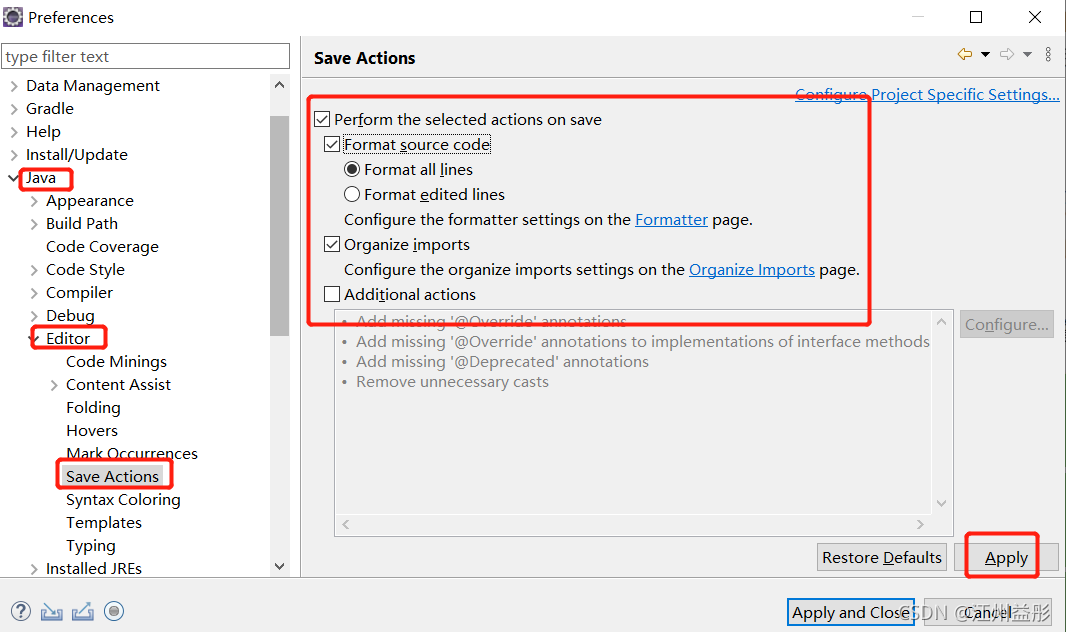
1.8、更换jre
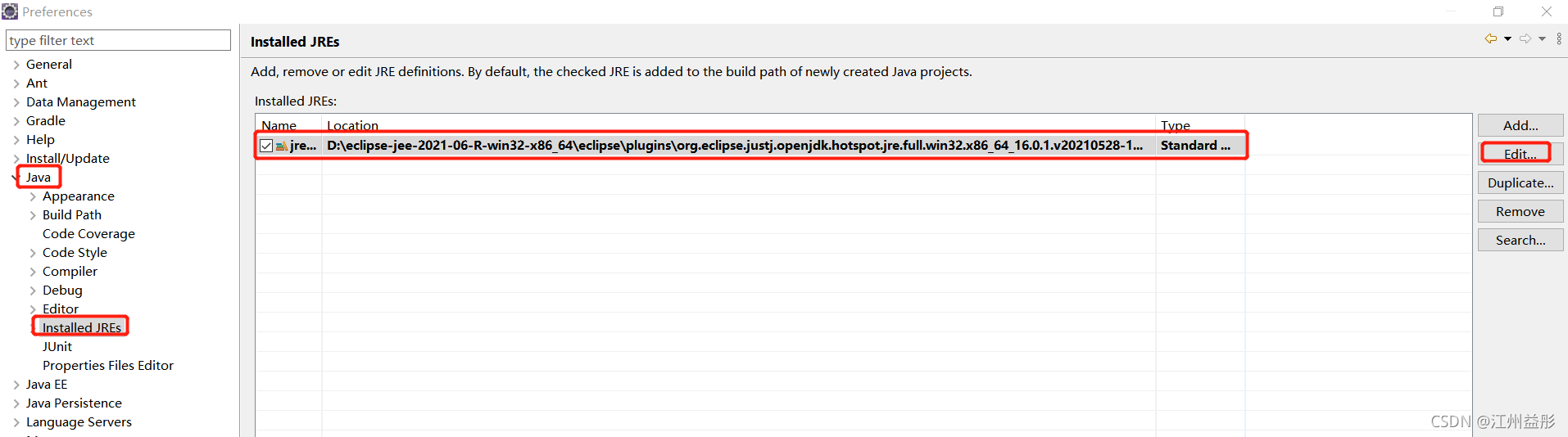
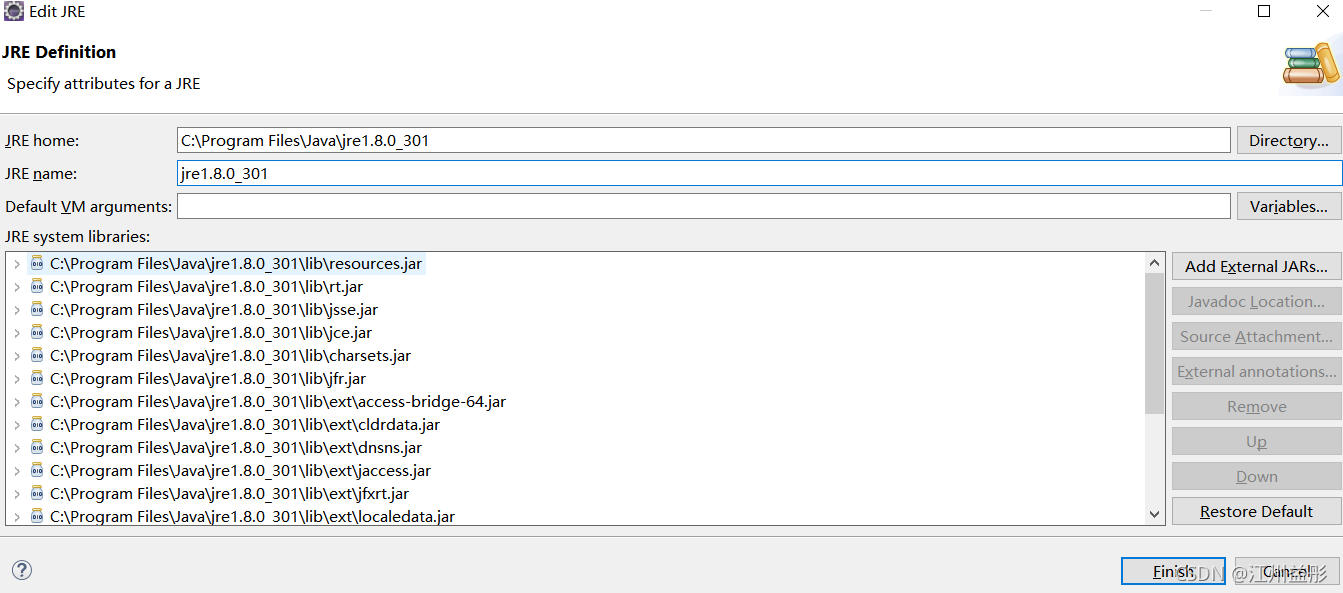
1.9、切换展示目录
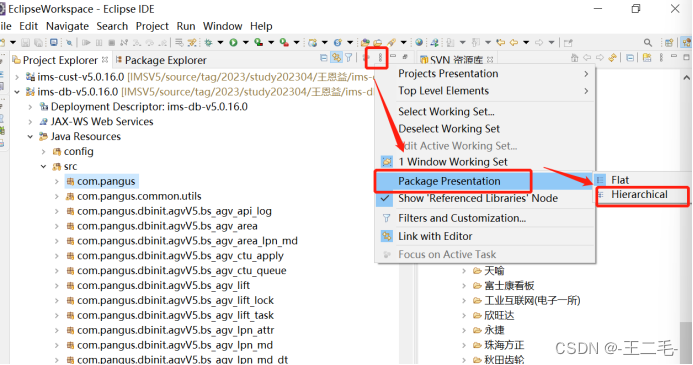
二、便捷使用
/** Eclipse中的快捷键: * 1.补全代码的声明:alt + /* 2.快速修复: ctrl + 1 * 3.批量导包:ctrl + shift + o* 4.使用单行注释:ctrl + /* 5.使用多行注释: ctrl + shift + / * 6.取消多行注释:ctrl + shift + \* 7.复制指定行的代码:ctrl + alt + down 或 ctrl + alt + up* 8.删除指定行的代码:ctrl + d* 9.上下移动代码:alt + up 或 alt + down* 10.切换到下一行代码空位:shift + enter* 11.切换到上一行代码空位:ctrl + shift + enter* 12.如何查看源码:ctrl + 选中指定的结构 或 ctrl + shift + t* 13.退回到前一个编辑的页面:alt + left * 14.进入到下一个编辑的页面(针对于上面那条来说的):alt + right* 15.光标选中指定的类,查看继承树结构:ctrl + t* 16.复制代码: ctrl + c* 17.撤销: ctrl + z* 18.反撤销: ctrl + y* 19.剪切:ctrl + x * 20.粘贴:ctrl + v* 21.保存: ctrl + s* 22.全选:ctrl + a* 23.格式化代码: ctrl + shift + f* 24.选中数行,整体往后移动:tab* 25.选中数行,整体往前移动:shift + tab* 26.在当前类中,显示类结构,并支持搜索指定的方法、属性等:ctrl + o* 27.批量修改指定的变量名、方法名、类名等:alt + shift + r* 28.选中的结构的大小写的切换:变成大写: ctrl + shift + x* 29.选中的结构的大小写的切换:变成小写:ctrl + shift + y* 30.调出生成getter/setter/构造器等结构: alt + shift + s* 31.显示当前选择资源(工程 or 文件)的属性:alt + enter* 32.快速查找:参照选中的Word快速定位到下一个 :ctrl + k* * 33.关闭当前窗口:ctrl + w* 34.关闭所有的窗口:ctrl + shift + w* 35.查看指定的结构使用过的地方:ctrl + alt + g* 36.查找与替换:ctrl + f* 37.最大化当前的View:ctrl + m* 38.直接定位到当前行的首位:home* 39.直接定位到当前行的末位:end*/